Twitterのプロフィールには、URLが1つしか設定できません。
自己紹介ページを作成すれば、自分のWebサイトを複数、紹介したり、各SNSアカウントへのリンクをまとめて記載することができます。
その自己紹介ページを、誰でも無料で簡単にシンプルな名刺のようにつくりあげることができるサービスがあります。
それがHTML名刺です。
筆者も実際に作ってみて5分かからずに完成したのがこちらです。(naoのHTML名刺)
誰でも簡単にできますので、サービス概要と作り方を解説していきます。
HTML名刺とは??
HTML名刺では、下記のようなデザインの、シンプルな自己紹介サイトを作ることができます。
TwitterやInstagramのプロフィール欄に貼る、自己紹介サイト(SNSやwebサイトリンク集)を作ることができます。
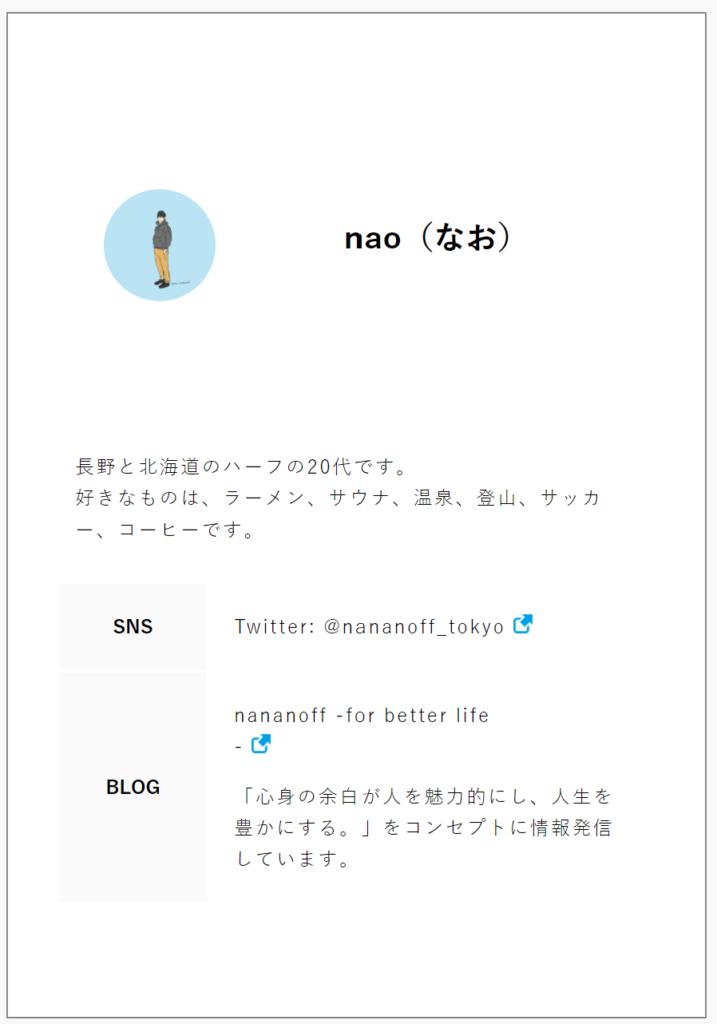
HTML名刺の始め方
HTML名刺は、Twitterアカウントを連携してすぐに始めることが可能です。
難しい入力項目などは一切無いため、とても簡単に始めることができます。
(Twitterアカウントを先に用意しましょう!)
HTML名刺の設定方法
HTML名刺に登録したら早速設定をしていきましょう。
作成はこちらから。
アイコンを設定する
アイコンは、Twitterのアイコンを連携したときに自動で読み込むので、Twitterのアイコンが表示されます。アイコン画像の表示/非表示は選択可能です。デフォルトで非表示になっていると思うので表示に変更しましょう。
名前と肩書きを設定する
アイコンを設定したら、名前と肩書きを設定しましょう。
名前はTwitterの名前が自動で反映されていると思うので好きな名前に変更しましょう。
プロフィールを設定する
プロフィールを設定します。デフォルトでTwitterと同じ内容が記載されているかと思います。
SNSアカウントと同じ内容でもいいのですが、多くの人はSNSアカウントからの流入が多いと思いますので、少し違ったアプローチで文章を整えるのも良いかと思います。
また、このプロフィール欄にもリンクを入れることが可能です。
リンク情報を設定する
リンク情報を設定することができます。具体的には、他のSNSアカウントや、運用しているWebサイト、就職や転職用であれば実績になったWebサイトや情報サイトへのリンクを設定しましょう。
リンク情報には、タイトル(項目)、内容の2点が入力可能です。
内容部分にはリンクを入れることが可能です。
タグの入力
タグを入力すると、共通のキーワードがあればあなたのSNSに訪問してフォローをしてくれるかもしれません。PVが増えるきっかけにになるかもしれませんので入力しておきましょう。
タグは「スペース」で区切って入力していきます。
保存する
全ての項目が入力できたら保存して公開しましょう。
そして、発行されたリンクをSNSアカウントへ入力することで完璧です。
HTMLを利用している有名人を紹介
つるの剛士さん、はあちゅうさん、おかもとまりさんのHTML名刺をご紹介します。
リンク記載しておきますのでそれぞれ見に行ってみてください。
記載量など人それぞれですが、多ジャンルでの活動をされている方からしたら、1ページで自身の活動がまとめられるので、とても有益なサービスとなっているのではと感じます。
つるの剛士
.png)
はあちゅう
.png)
おかもとまり
-e1636363237570.png)
まとめ
SNSアカウントやWebサイトは用途や目的によってアカウントを分けれたりする便利な反面、数が増えていくにつれて管理が難しくなっていきます。
HTML名刺にまとめておくことによって自分自身でも管理が容易になります。
また他のユーザーから見て、この人の活動内容がまとまって見やすい方が、どんな人なのかが伝わりやすいです。
HTML名刺を活用して情報発信をどんどん行っていきましょう。
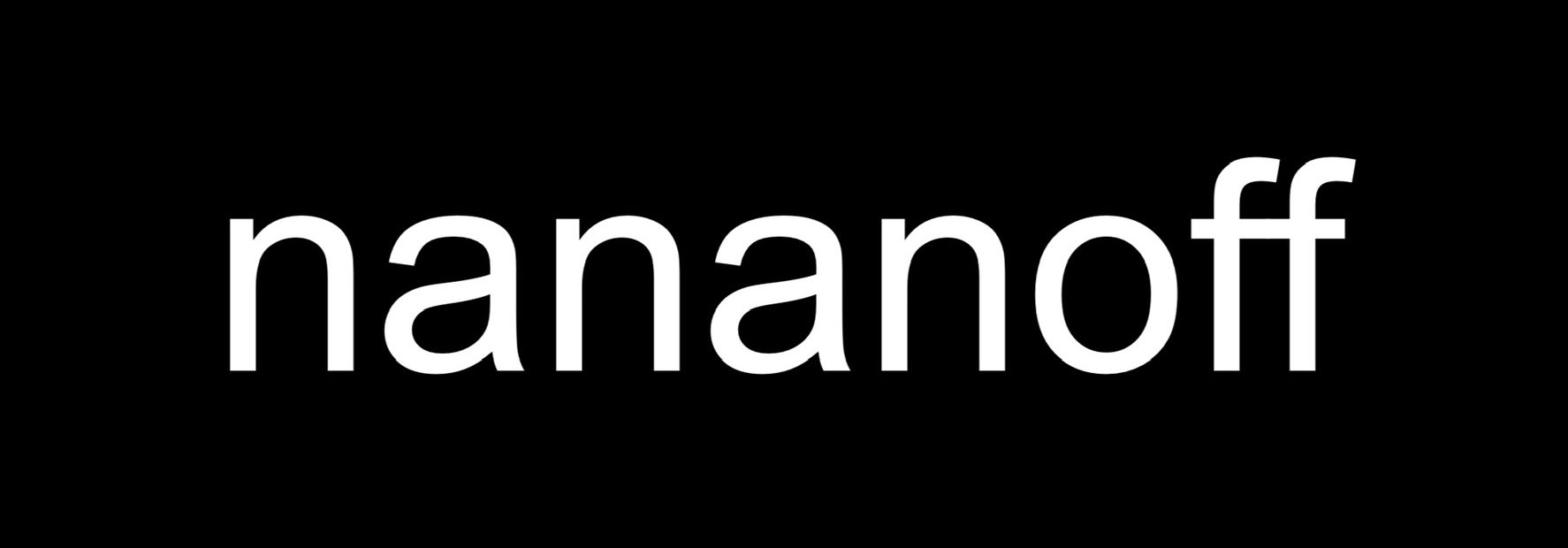


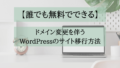
コメント